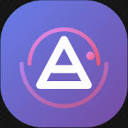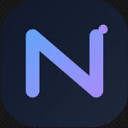AI Image Editor 是一个基于 AI 的在线图片编辑工具,用户无需下载任何软件即可完成多种图片处理任务。无论是想要提升模糊照片的清晰度、去除不需要的水印、还是尝试各种创意风格,该平台都能轻松实现。使用简单方便,用户只需上传图片并选择相应功能,即可快速得到处理好的结果,体验专业级的图像编辑效果。
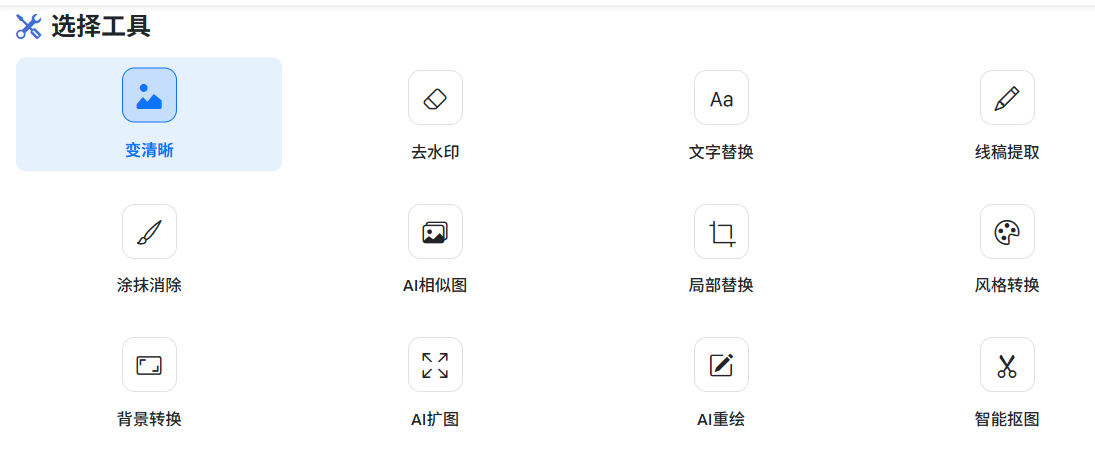
功能亮点
- 变清晰(AI Image Enhancement):强大的图像增强工具,可以提高模糊或低分辨率照片的清晰度。通过智能算法修复细节、锐化边缘,适用于旧照片、旅行摄影或因拍摄抖动而模糊的照片,让画面更加清晰细腻。
- 去水印(AI Watermark Remover):快速去除图片上的水印、LOGO 或文字标记。只需一键操作,AI 会智能分析并填充去除痕迹,使图片恢复原本干净的状态。非常适合移除风景照、素材图中的水印,或清理截图上的多余文字。
- 文字替换(AI Text Replace):将图片中的文字区域替换为自定义文本。比如修改广告牌、横幅、海报上的文字内容,或对截图进行翻译和个性化编辑。系统会自动匹配字体和风格,让新文字自然融入原图。
- 提取线稿(AI Line Art Extraction):将图片转换为清晰的线稿风格,适合插画师和绘画爱好者使用。AI 自动提取图像轮廓线条,生成黑白线稿,方便后续手绘上色或二次创作。适用于提取人物、建筑、风景等的线条结构。
- 涂抹消除(AI Object Remover):智能去除图片中不需要的元素。只需在不想要的物体上涂抹,AI 便会自动移除目标并修复背景,让照片更干净整洁。可用于删除路人、杂物、痘痘等瑕疵,使主体更加突出。
- AI 相似图(AI Similar Image):根据上传的图片智能生成风格或内容相似的新图像。系统分析原图的色调、构图和元素,创作出与之风格一致或主题相关的图片。适合寻找创作灵感、制作系列作品或体验不同效果的场景。
- 局部替换(AI Region Replace):选择图片中的某个区域并替换为其他内容。无论是替换背景的一小部分、修改人物的服装颜色,还是替换特定物品,都能轻松完成。该功能让用户精确控制编辑区域,实现更灵活的图片定制。
- 风格转换(AI Style Transfer):将一张图片转换成另一种艺术风格。使用神经网络算法,可以将照片变成梵高、毕加索等名画风格,或应用油画、水彩等效果。适合创作艺术感十足的作品,让普通照片瞬间焕发艺术魅力。
- 背景转换(AI Background Generator):自动生成或替换图片背景。用户可以上传照片并选择新的背景场景或风格,AI 会智能合成前景和背景,使过渡自然和谐。适用于更换场景、制作证件照背景或创作合成图片。
- AI 扩图(AI Image Scaler):对图片进行智能放大或扩边处理,同时保持高分辨率和细节。该功能能够将小图放大为大图,适合打印、制作壁纸或需要高像素的场景。与普通放大不同,AI 扩图会自动填补内容、锐化细节,让放大后的图片清晰自然。
- AI 重绘(AI Image Redraw):对图像进行重新渲染,提高整体质量和风格一致性。该功能使用 AI 技术重制图像,使其色彩更加鲜明、细节更丰富。对于风格不一致的素材或需要提升画质的场合特别有用,让图片更加和谐统一。
- 智能抠图(AI Background Remover):自动识别并提取图片中的主体对象,将背景去除或置透明。适用于电商产品拍摄、人像照片等场景,只需一键就能生成无背景的素材,节省繁琐的抠图时间,让用户轻松获得抠出的前景。
使用帮助
如何开始使用
AIImageEditor.me 无需注册或安装软件,用户直接访问 https://aiimageeditor.me 即可开始编辑。打开网站后,点击主页的“上传图片”按钮,选择需要编辑的图片(支持JPG、PNG、WEBP等格式)。上传后,页面会显示编辑工具栏,包含所有功能选项。用户可以根据需求选择具体工具,操作界面简单,点击工具后会显示提示,引导用户完成编辑。
主要功能操作流程
- 背景移除
- 上传图片后,点击“背景移除”工具。
- AI会自动识别图片主体,无需手动选择区域。
- 几秒后,图片背景变为透明,用户可选择保存透明背景图片或输入描述(如“海滩”或“城市”)替换新背景。
- 点击“生成”按钮,查看效果,满意后点击“下载”保存为PNG或JPG格式。
- 提示:复杂背景可能需要稍长处理时间,确保图片分辨率适中以获得最佳效果。
- 水印去除
- 上传含水印的图片,点击“水印去除”工具。
- 用鼠标框选水印区域,或让AI自动检测水印位置。
- 点击“处理”按钮,AI会在几秒内移除水印并填补背景。
- 检查效果,若有瑕疵,可重复操作或手动微调。
- 保存处理后的图片,支持多种格式。
- 提示:水印颜色与背景差异较大时,效果更佳。
- 图像增强
- 选择“图像增强”工具,上传需要优化的图片。
- AI会自动调整亮度、对比度和清晰度,提升图片质量。
- 用户可手动滑动调整条,微调色彩或锐度。
- 点击“应用”按钮,查看实时效果,满意后下载。
- 提示:适合处理低光或模糊的照片。
- 风格转换
- 上传图片,点击“风格转换”工具。
- 从预设风格(如素描、卡通、油画)中选择,或输入自定义风格描述(如“梵高画风”)。
- 点击“生成”按钮,AI会在几秒内完成风格转换。
- 保存转换后的图片,或继续尝试其他风格。
- 提示:艺术风格转换适合用于创意设计或个性化礼物。
- 线条画提取
- 上传照片,选择“线条画提取”工具。
- AI会将照片转为黑白线条画,突出轮廓和细节。
- 用户可调整线条粗细或对比度,优化效果。
- 点击“下载”保存为PNG或JPG格式。
- 提示:适合将人像或风景照片转为插图风格。
移动端使用
用户可在App Store或Google Play下载AIImageEditor.me应用。安装后,打开应用并允许访问相册权限。选择照片后,操作流程与网页版相同,界面针对触摸屏优化,支持手势缩放和滑动调整。移动端适合快速编辑和分享到社交媒体。
批量处理与格式转换
- 批量处理:在网页或应用中选择“批量上传”,一次上传多张图片。选择统一编辑工具(如背景移除或滤镜),AI会逐一处理并生成结果。
- 格式转换:编辑完成后,选择“导出”选项,指定输出格式(如PNG支持透明背景,JPG适合压缩)。
使用技巧
- 确保网络稳定,图片上传和处理速度更快。
- 对于高分辨率图片,建议压缩至2MB以下以提高处理效率。
- 保存前预览效果,若不满意可撤销操作,重新调整。
- 移动端用户可利用“分享”功能,直接将编辑后的图片发布到微信、微博等平台。
应用场景
- 电商产品优化
电商卖家可使用背景移除工具快速生成透明背景的产品图片,适配不同平台展示需求。替换背景功能可将产品置于专业场景(如白色背景或生活化场景),提升商品吸引力。 - 老照片修复
用户可上传老旧或损坏的家庭照片,使用图像修复和增强工具恢复色彩和细节,适合保存珍贵回忆或制作纪念册。 - 社交媒体内容创作
内容创作者可通过风格转换和滤镜工具将普通照片转为艺术风格,制作吸引眼球的Instagram或抖音内容。 - 设计与插图
设计师可利用线条画提取功能将照片转为矢量风格插图,用于海报、书籍封面或数字艺术创作。 - 个人化礼物定制
用户可通过添加文本或风格转换功能,为照片添加个性化元素,制作定制化的明信片、相框或艺术画。
QA
- 支持哪些图片格式?
平台支持JPG、PNG、WEBP、BMP和TIFF格式,编辑后可选择任意格式导出。 - 编辑后的图片是否可以商用?
是的,用户可将处理后的图片用于商业用途,如电商、广告或设计项目。 - 处理速度如何?
大多数任务在几秒内完成,具体时间取决于图片大小和工具复杂性。 - 隐私如何保障?
所有图片处理在用户设备上完成,平台不保存上传的图片,确保隐私安全。 - 是否有移动端支持?
是的,网站支持手机和平板访问,并提供iOS和Android应用。